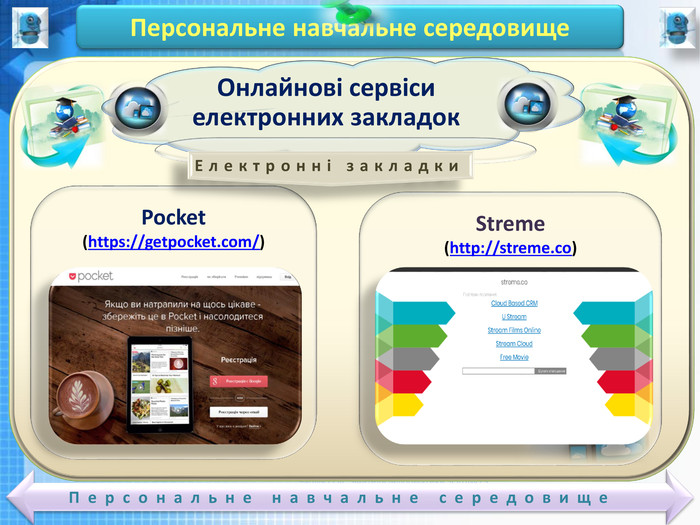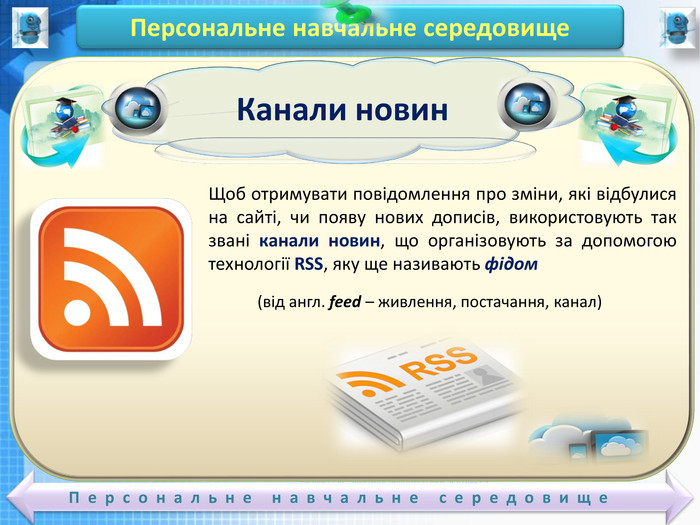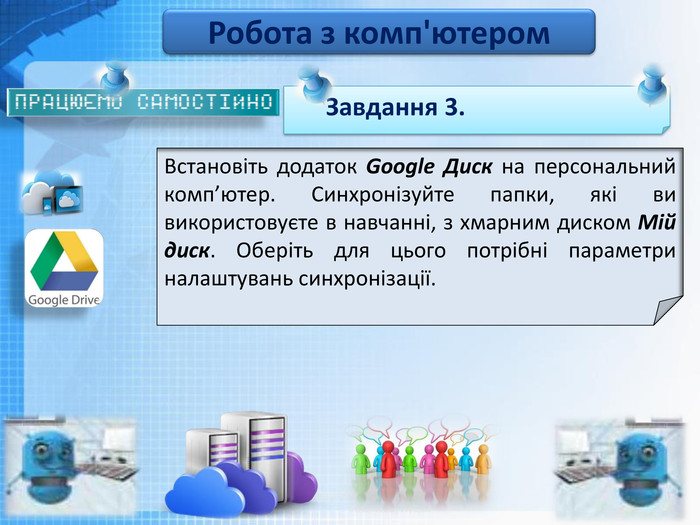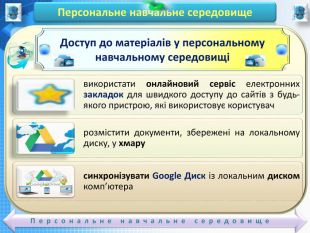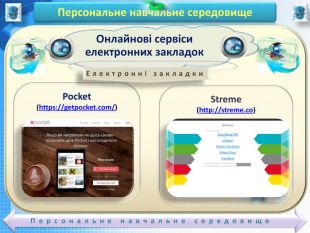Синхронізація даних. Створення і використання спільних електронних закладок. Канали новин
Тема: Синхронізація даних. Створення і використання спільних електронних закладок. Канали новин.
Мета:
- навчальна: навчити учнів синхронізувати дані, створювати і використовувати спільні електронні закладки; ознайомити з поняттям каналу новин;
- розвиваюча: розвивати логічне й алгоритмічне мислення; формувати вміння діяти за інструкцією, планувати свою діяльність, аналізувати i робити висновки;
- виховна: виховувати інформаційну культуру учнів, уважність, акуратність, дисциплінованість.
Обладнання: комп’ютери кабінету з виходом в мережу Інтернет, мультимедійний проектор, презентація уроку, електронні матеріали
Тип уроку: урок засвоєння нового матеріалу.
ХІД УРОКУ
І. Організація класу до уроку
ІІ. Актуалізація опорних знань учнів
Онлайн тестування: Перейти за посиланням для проходження тесту № 16: http://testinform.in.ua/category/9-klas/
III. Вивчення нового матеріалу
Пояснення вчителя з елементами демонстрування презентації
(використовується проектор, та матеріал підручника)
Як організувати доступ до навчальних матеріалів у персональному навчальному середовищі?
Доступ до інформаційних матеріалів персонального навчального середовища можна організувати кількома способами:
- використати онлайновий сервіс електронних закладок для швидкого доступу до сайтів з будь-якого пристрою, які використовує користувач;
- розмістити документи, збережені на локальному диску, у хмару;
- синхронізувати Google Диск із локальним диском комп’ютера.
Сьогодні є декілька різноманітних онлайнових сервісів для створення електронних закладок. Наприклад Pocket (https://getpocket.com), Streme (http://streme.co).
Серед Додатків Google також є сервіс, який дає змогу створювати закладки. Щоб перейти до нього, у списку сервісів обирають Більше/Інші продукти від Google. У групі Веб пошук обирають Закладки.
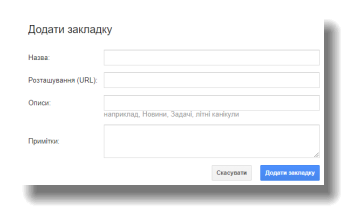 Для того щоб додати закладку до сховища, обирають вказівку Додати закладку. У вікні додавання нової закладки вказують назву закладки, її URL-адресу, додають опис – рубрику, у якій буде розміщена закладка для швидкого пошуку, примітку – нагадування чи завдання, яке слід виконати із цією закладкою.
Для того щоб додати закладку до сховища, обирають вказівку Додати закладку. У вікні додавання нової закладки вказують назву закладки, її URL-адресу, додають опис – рубрику, у якій буде розміщена закладка для швидкого пошуку, примітку – нагадування чи завдання, яке слід виконати із цією закладкою.
Для того щоб отримувати повідомлення про зміни, які відбулися на сайті, чи появу нових дописів, використовують так звані канали новин, що організовують за допомогою технології RSS, яку ще називають фідом (від англ. feed – живлення, постачання, канал).
Синхронізація даних – це процес, що забезпечує встановлення відповідності даних на всіх пристроях, незалежно від того, на якому з них відбувалися зміни.
Щоб налаштувати синхронізацію, виконують такі дії:
-
 Відкрити Google Диск. Обрати Пуск/Всі програми/Google Диск.
Відкрити Google Диск. Обрати Пуск/Всі програми/Google Диск.
- Натиснути значок Google Диск на панелі завдань у правому нижньому куті екрана.
-
 Натиснути в правому верхньому куті вікна та обрати Налаштування/Параметри синхронізації.
Натиснути в правому верхньому куті вікна та обрати Налаштування/Параметри синхронізації.
- Обрати дані для синхронізації: Синхронізувати всі об’єкти в розділі Мій диск чи Синхронізувати тільки ці папки. Якщо обрано другий варіант, то позначити папки для синхронізації.
- Натиснути Застосувати.
- Формування практичних умінь і навичок
Увага! Під час роботи з комп’ютером дотримуйтеся правил безпеки та санітарно-гігієнічних норм. (Інструктаж з правил техніки безпеки)
Завдання 3. Працюємо самостійно
Встановіть додаток Google Диск на персональний комп’ютер. Синхронізуйте папки, які ви використовуєте в навчанні, з хмарним диском Мій диск. Оберіть для цього потрібні параметри налаштувань синхронізації.
Завдання на с. 189 підручника
Завдання 4. Працюємо самостійно
Додайте в персональне сховище закладок 5 закладок на сайти, якими ви найчастіше користуєтесь. У сховищі закладок опишіть призначення та зміст сайта. Поділіться своїми закладками з друзями та перевірте, чи є у вас закладки на одні й ті самі ресурси. Зробіть висновок, чи можна вас вважати групою користувачів цих ресурсів.
Завдання на с. 189 підручника
Завдання 3. Працюємо в парах
Створіть на Google Диску документ для спільного створення реклами у формі малюнка однієї з професій, які ви представлятимете на «Ярмарку професій». Долучіть до спільного редагування ще одного учня класу. Надайте доступ для коментування результатів своєї роботи вчителю та учню-експерту, якого визначить вчитель.
Завдання на с. 188 підручника
- Підсумок уроку
Обговорюємо
- Для чого використовують електронні закладки на ресурси Інтернету? Чим вони відрізняються від закладок браузера?
- Як дізнатися про зміни на сайті, не заходячи на нього у браузері?
- Що таке синхронізація даних та для яких цілей її застосовують?
Рефлексія
- Що нового сьогодні дізналися?
- Чого навчилися?
- Що сподобалось на уроці, а що ні?
- Чи виникали труднощі?
- Домашнє завдання Опрацювати п.27.4

про публікацію авторської розробки
Додати розробку